반응형

💡 Apps Script를 이용해 Google Sheets의 조건부서식을 적용하는 방법을 알아본다.
서식에 대한 요구사항이 들어왔다.

TransactionCurrency가 “KRW” 이고,
NetAmount, TaxAmount 값이 250,000 이상인 데이터들에 대해 강조를 하고싶다.
Class ConditionalFormatRuleBuilder | Apps Script | Google Developers
Class ConditionalFormatRuleBuilder | Apps Script | Google Developers
이 페이지는 Cloud Translation API를 통해 번역되었습니다. Switch to English 의견 보내기 Class ConditionalFormatRuleBuilder ConditionalFormatRuleBuilder 조건부 서식 규칙 작성 도구 // Adds a conditional format rule to a sheet th
developers.google.com
해당 사이트에서, 원하는 옵션을 사용하면 된다.
첫번째 요구사항인 “KRW” 값들을 강조해본다.
whenTextEqualTo 를 이용해 일치하는 데이터를 찾는다.
/**
* 조건부서식 적용 - 일치하는 텍스트 강조
* @param {obj} sheet = 작업할 sheet
* @param {string} compareTxt = 비교할 값
*/
function setConditionalFormatCompareText (sheet, compareTxt) {
const applyRange = sheet.getRange('C2:C' + sheet.getLastRow());
const rule = SpreadsheetApp.newConditionalFormatRule()
.whenTextEqualTo(compareTxt)
.setBackground("#ffcdc0")
.setBold(true)
.setRanges([applyRange])
.build();
var rules = sheet.getConditionalFormatRules();
rules.push(rule);
sheet.setConditionalFormatRules(rules);
}
/**
* BigQuery에서 가져온 데이터를 Sheets에 뿌려주기
*/
function getDataFromBigquery() {
const datasetId = global_datasetId;
const tableId = "standard_long";
const columns = "BillingDocument, BillingQuantityUnit, TransactionCurrency, NetAmount, TaxAmount, BillingDocumentItemText"
const queryString = 'SELECT ' + columns + ' FROM `'
+ GLOBAL_PROJECT_ID + "." + datasetId + "." + tableId + '` WHERE BillingDocumentItem = "82" ORDER BY BillingDocument ASC ;';
const sheetUrl = SpreadsheetApp.getActiveSpreadsheet().getUrl();
const sheetName = "Sheet2"
const dataRange = queryAndBinding(sheetUrl, sheetName, queryString, 2, 1, "N", null, "Y");
const sheet = SpreadsheetApp.openByUrl(sheetUrl).getSheetByName(sheetName);
if ( dataRange != null ) {
// 조건부서식 제거
sheet.clearConditionalFormatRules();
// 테두리 설정
setTableBorder(sheet, dataRange, true);
// 조건부서식 적용 - 일치하는 텍스트 강조
setConditionalFormatCompareText(sheet, "KRW");
}
}

이제 두번째 요구사항인, 숫자 비교를 진행한다.
/**
* 조건부서식 적용 - 특정수치 이상 값 강조
* @param {obj} sheet = 작업할 sheet
* @param {int} compareNumber = 비교할 값
*/
function setConditionalFormatCompareNumber (sheet, compareNumber) {
const applyRange = sheet.getRange('D2:E' + sheet.getLastRow());
const rule = SpreadsheetApp.newConditionalFormatRule()
.whenNumberGreaterThanOrEqualTo(compareNumber)
.setFontColor("red")
.setBold(true)
.setRanges([applyRange])
.build();
var rules = sheet.getConditionalFormatRules();
rules.push(rule);
sheet.setConditionalFormatRules(rules);
}/**
* BigQuery에서 가져온 데이터를 Sheets에 뿌려주기
*/
function getDataFromBigquery() {
const datasetId = global_datasetId;
const tableId = "standard_long";
const columns = "BillingDocument, BillingQuantityUnit, TransactionCurrency, NetAmount, TaxAmount, BillingDocumentItemText"
const queryString = 'SELECT ' + columns + ' FROM `'
+ GLOBAL_PROJECT_ID + "." + datasetId + "." + tableId + '` WHERE BillingDocumentItem = "82" ORDER BY BillingDocument ASC ;';
const sheetUrl = SpreadsheetApp.getActiveSpreadsheet().getUrl();
const sheetName = "Sheet2"
const dataRange = queryAndBinding(sheetUrl, sheetName, queryString, 2, 1, "N", null, "Y");
const sheet = SpreadsheetApp.openByUrl(sheetUrl).getSheetByName(sheetName);
if ( dataRange != null ) {
// 조건부서식 제거
sheet.clearConditionalFormatRules();
// 테두리 설정
setTableBorder(sheet, dataRange, true);
// 조건부서식 적용 - 일치하는 텍스트 강조
setConditionalFormatCompareText(sheet, "KRW");
// 조건부서식 적용 - 특정수치 이상 값 강조
setConditionalFormatCompareNumber(sheet, 250000);
}
}조건부서식을 적용할때마다 (조회할 때마다) clearConditionalFormatRules 를 실행해줘야한다.
안그러면 조건부 서식이 꼬일 수 있다.
sheet.clearConditionalFormatRules();
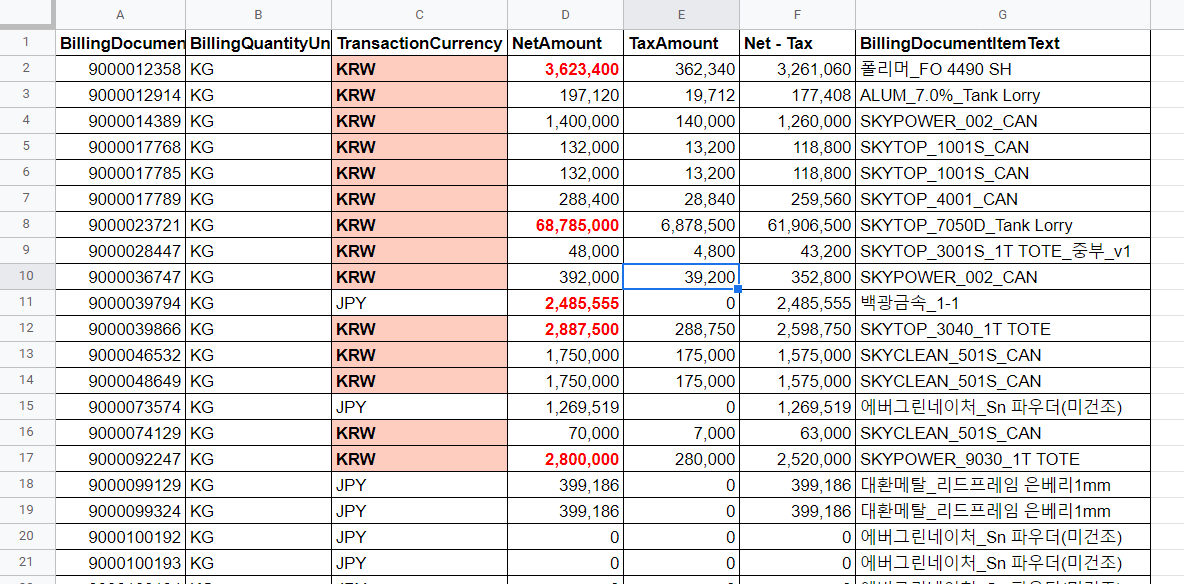
반응형
'GCP > Apps Script' 카테고리의 다른 글
| Apps Script로 Google Sheets의 Number Format 설정하기 + Date Format (0) | 2022.09.06 |
|---|---|
| Apps Script로 Google Sheets의 수식 적용하기 (0) | 2022.09.06 |
| Apps Script로 Google Sheets의 Dropdown 생성하기 (0) | 2022.09.06 |
| Apps Script로 BigQuery 데이터를 Google Sheets에 뿌려주기 (0) | 2022.09.06 |
| Apps Script로 BigQuery 연결 (0) | 2022.09.06 |